- Trasferimento file Android
- Trasferire foto da Android a Mac
- Come trasferire foto da Android a Android velocemente e facilmente
Come trasferire foto da Android a Android velocemente e facilmente
Acquistare un nuovo telefono Android è sempre emozionante, ma una delle prime cose che vorrai fare è trasferire le tue foto. Queste immagini contengono i tuoi migliori ricordi, quindi è importante assicurarti che vengano trasferite in modo sicuro. La buona notizia è che condividere foto tra dispositivi Android è solitamente rapido e semplice. In questo articolo, ti guideremo attraverso i metodi più veloci e affidabili per trasferire foto da Android ad Android in modo da poter trasferire tutto in pochi minuti.
Situazione dell'utente:
Ho intenzione di vendere il mio S22U, ma nel frattempo sto cercando di trasferire tutte le mie foto che sono nei miei album nell'app Galleria, ma quando provo a usare Smart Switch non trasferisce tutte le immagini, solo alcune di esse. Cosa posso fare per assicurarmi di poterle salvare tutte prima di cancellare il mio telefono?— dal Forum di Android Central
Le migliori modalità per trasferire le foto tra due telefoni Android
Ci sono diversi modi semplici per trasferire foto tra telefoni, sia che tu stia cambiando dispositivo o semplicemente condividendo ricordi. A seconda di ciò che è più conveniente, puoi scegliere il metodo che funziona meglio per te.
Trasferisci le foto tra i telefoni tramite Quick Share
Quick Share è una funzionalità conveniente disponibile su Android che ti permette di trasferire immagini tra dispositivi senza la necessità di una connessione Internet. In precedenza, si chiamava Nearby Share, ma a partire da gennaio 2024, è ora semplicemente noto come Quick Share.
Come trasferire la galleria da un cellulare a un altro tramite Quick Share:
- Sul tuo telefono, vai su Impostazioni -> Dispositivi connessi -> Condivisione rapida.
- Imposta la visibilità del dispositivo scegliendo tra tre opzioni: Tutti, I tuoi dispositivi (solo se hai effettuato l’accesso al tuo account Gmail) o solo Contatti.
- Apri l’app Galleria e seleziona i file che desideri inviare.
- Tocca Condividi e seleziona l’opzione Condivisione rapida.
- Apparirà un elenco di dispositivi abilitati per la Condivisione rapida nelle vicinanze. Scegli il dispositivo ricevente da quell’elenco.
- Riceverai una notifica sul dispositivo ricevente. Tocca Accetta. I file verranno ora trasferiti direttamente tra i dispositivi.
Trasferisci immagini da Android a Android utilizzando Bluetooth
Il prossimo metodo su cui ci concentreremo è il Bluetooth. È un modo semplice per condividere file con un altro dispositivo Bluetooth nelle vicinanze senza dover installare alcuna app o utilizzare un cavo. Tuttavia, quando si tratta di trasferire un gran numero di file, ci sono modi più veloci. Tuttavia, il Bluetooth è un’ottima opzione se hai bisogno di trasferire rapidamente solo alcune foto o altri piccoli file da telefono a telefono.
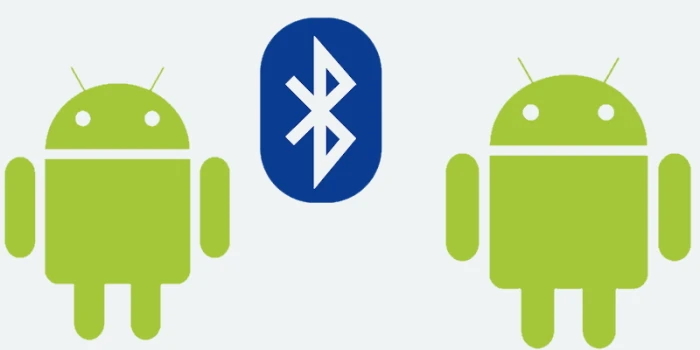
Come inviare foto da Android tramite Bluetooth
- Innanzitutto, assicurati che il Bluetooth sia attivato su entrambi i telefoni. Per questo, vai su Impostazioni -> Bluetooth e attiva Bluetooth. Se necessario, associa i dispositivi.
- Una volta associati, apri la tua Galleria e seleziona le foto che vuoi condividere tramite Bluetooth.
- Dopo aver selezionato, tocca “Condividi” e seleziona Bluetooth dall’elenco dei metodi di trasferimento file disponibili.
- Dovrebbe apparire un elenco di dispositivi Bluetooth associati. Scegli il dispositivo su cui vuoi trasferire i file. Sullo schermo del telefono inviante appare un messaggio che mostra “Invio di # file a [dispositivo]”.
- Contemporaneamente, il dispositivo ricevente visualizzerà una notifica che indica un trasferimento file in arrivo. Seleziona “Accetta” per scaricare i file.
Invia foto da Android utilizzando un account Google tramite Google Drive
In alternativa, puoi utilizzare Google Drive per copiare foto tra dispositivi Android. Puoi caricare le tue foto nel cloud e poi accedervi da qualsiasi tuo dispositivo. Google Drive non richiede applicazioni aggiuntive o cavi, hai solo bisogno di una connessione Internet per condividere file. Il trasferimento delle foto utilizzando Google Drive è piuttosto semplice. Se utilizzi un sistema come Google Mail, avrai automaticamente un account Google Drive.
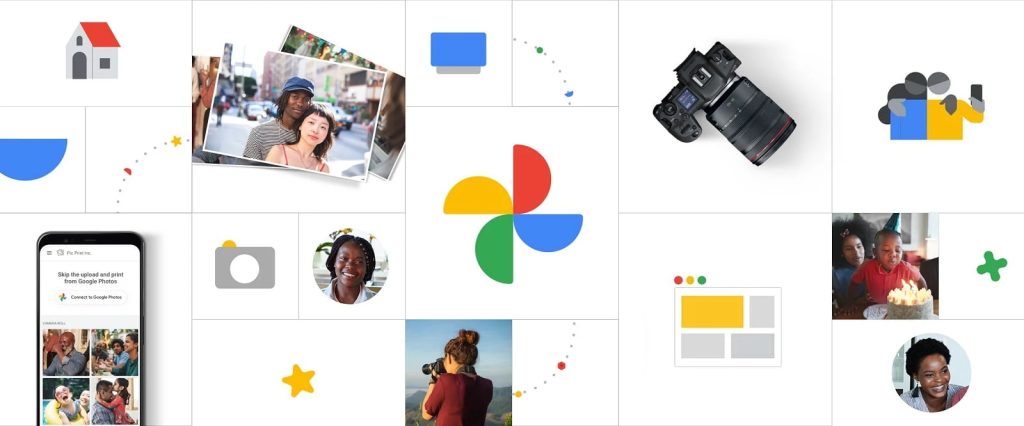
Come trasferire foto da Android a Android tramite Google Drive
Sul tuo dispositivo Android di invio:
- Apri l’app Google Drive sul tuo dispositivo di invio. Tocca il pulsante “+” per aggiungere nuovi file, quindi tocca “Carica”.
- Individua le foto o altri file che desideri caricare dal tuo dispositivo.
- Attendi il termine del caricamento.
Sul tuo dispositivo Android di ricezione:
- Apri l’app Google Drive sul tuo dispositivo di ricezione. Assicurati di utilizzare lo stesso account Google.
- Individua i video che hai caricato. Tocca il menu con tre punti accanto a ciascun file o seleziona più file, quindi scegli “Scarica” per salvarli localmente.
Trasferisci foto da un Android a un altro (se stai usando un computer)
Un metodo alternativo ed efficiente per trasferire foto su un nuovo telefono è tramite l’uso di un computer. Anche se può sembrare un po’ strano usare un computer, questo approccio è particolarmente utile per gli utenti che devono spostare un gran numero di foto. Dato che gli utenti in genere rientrano in due categorie, Mac e Windows, abbiamo deciso che sarebbe opportuno fornire applicazioni per entrambe le piattaforme.
Trasferire foto da Android a Android con MacDroid
MacDroid apre la nostra lista di app per il trasferimento di file. Utilizzando l’app, apprezzerai sicuramente la sua interfaccia intuitiva e la facilità di navigazione, e avrai il pieno controllo sui trasferimenti di file. Oltre alle foto, puoi trasferire facilmente musica, video e diversi file e cartelle. Devi solo connettere il tuo telefono Android al tuo MacBook o computer Mac con un cavo o in modalità wireless. Una volta connesso, l’app monta facilmente il tuo telefono in Finder, dandoti pieno accesso alla memoria interna del tuo telefono e alla scheda SD. Inoltre, puoi montare contemporaneamente diversi dispositivi Android e copiare file avanti e indietro tra di essi, il tutto comodamente all’interno di Finder.
In sintesi, MacDroid è un modo affidabile per trasferire file da Android a Mac e viceversa. Inoltre, l’app ti consente di modificare file su Android direttamente dal Mac, supporta la maggior parte delle marche di telefoni Android e quasi qualsiasi dispositivo compatibile con MTP.

Come trasferire le foto tra telefoni con MacDroid
1. Scarica e installa MacDroid sul tuo Mac.
2. Collega entrambi i tuoi dispositivi Android al tuo Mac tramite Wi-Fi seguendo le istruzioni sullo schermo nell’app.
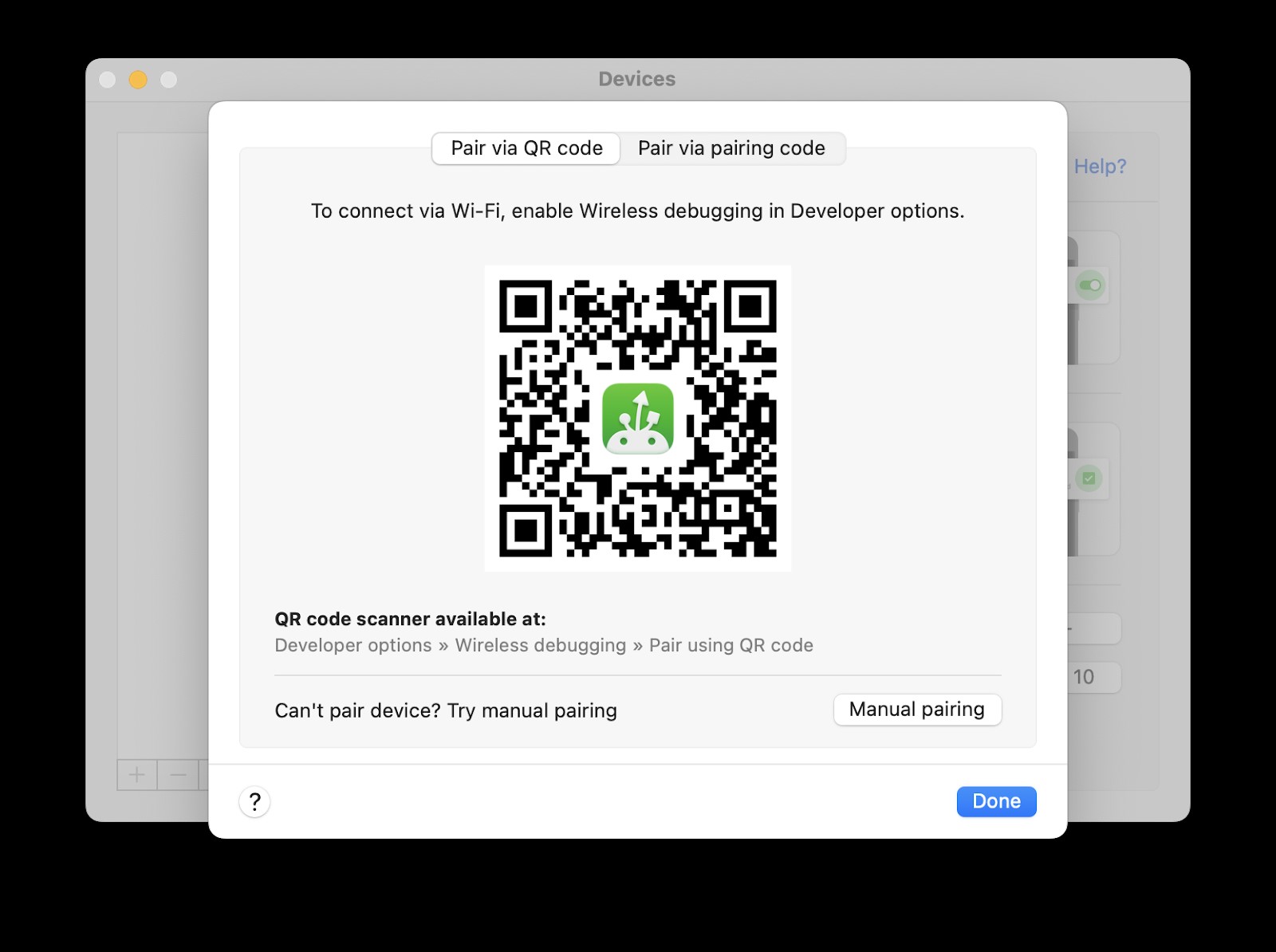
3. Una volta connessi, i tuoi dispositivi verranno mostrati come unità normali in Finder.
4. In Finder, apri il tuo primo dispositivo Android. Trova le foto che vuoi trasferire sul secondo telefono. Semplicemente copiale o trascinale e rilasciale sul secondo dispositivo.
Copia foto con l'app Quick Share per Windows.
Abbiamo già menzionato Quick Share come uno strumento utile per trasferire file tra telefoni Android. Ora, è il momento di dare un’occhiata più da vicino alla sua versione per Windows. Proprio come MacDroid, questa app ti consente di gestire e spostare facilmente le foto tra il tuo dispositivo Android e il PC. Può anche essere utilizzata per trasferire foto tra telefoni usando il computer come ponte. Con il supporto di foto, video, documenti e altro, Quick Share offre un modo fluido e conveniente per connettere il tuo telefono Android al tuo computer Windows.
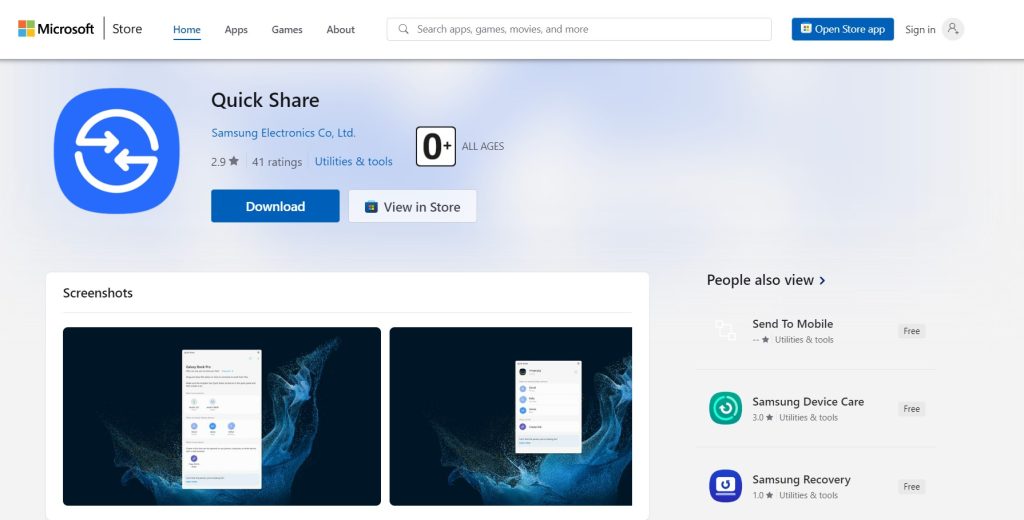
Come trasferire immagini tra telefoni tramite l'app Quick Share per Windows
- Scarica e installa Quick Share sul tuo computer.
- Avvia l’app e accedi al tuo account Google.
- Regola le impostazioni di visibilità del dispositivo scegliendo chi può condividere file con te, ovvero “Ricevi da tutti”.
- Sul tuo Android, seleziona i file che vuoi trasferire. Tocca il pulsante di condivisione e scegli Quick Share.
- Il tuo computer Windows dovrebbe apparire nell’elenco dei dispositivi disponibili. Selezionalo.
- Sul tuo computer Windows, conferma il trasferimento cliccando il pulsante “Accetta”. Attendi che i file vengano trasferiti.
- Sul tuo telefono Android, vai su Impostazioni – > Google – > Quick Share e regola la visibilità del dispositivo.
- Sul tuo computer, individua i file che vuoi trasferire sul nuovo dispositivo Android, fai clic col tasto destro e scegli l’opzione “Invia con Quick Share”.
- Scegli il tuo telefono dall’elenco dei dispositivi nelle vicinanze.
- Sul tuo telefono, conferma il trasferimento cliccando il pulsante “Accetta”. Attendi che i file vengano trasferiti.
Conclusione
Il trasferimento di dati da un dispositivo Android a un altro è un’attività comune e ci sono molti modi per farlo. Funzionalità integrate come Quick Share, servizi cloud come Google Drive, e anche il Bluetooth offrono opzioni convenienti per lo spostamento dei file. Se stai cercando una soluzione più versatile, soprattutto quando trasferisci grandi quantità di dati e hai file sul tuo Mac, MacDroid vale la pena considerare.
